QuickViewer er en ultra-rask bildeviser for Microsoft Windows-enheter som er designet fra grunnen av for hastighet.
Bildevisere er et krone et dusin på Windows; mens det er mye å velge mellom - som den utmerkede FastPictureViewer, FastStone Image Viewer, HoneyView eller XnView - alle forskjellige når det gjelder ytelse, støttede formater og funksjonalitet.
Hvis hastighet er det du trenger mest, kan det være lurt å ta QuickViewer for en testtur, siden den gir det mer enn noen annen bildeviser.
QuickViewer
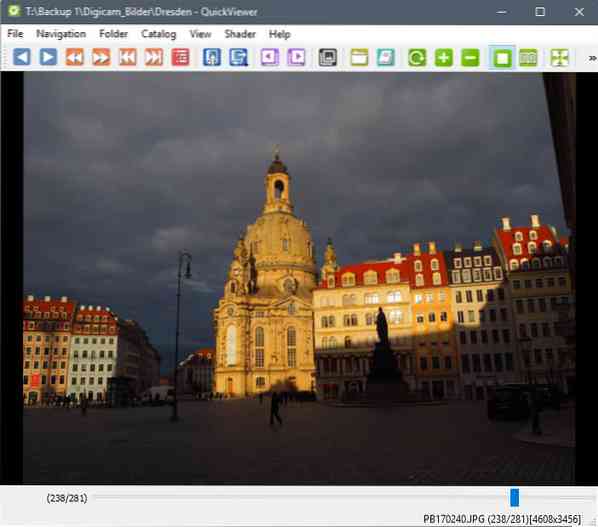
QuickViewer er et bærbart program for 32-biters og 64-biters versjoner av Microsoft Windows. Du kan kjøre programmet rett etter nedlasting og utvinning av arkivet.
Når det gjelder støtte; QuickViewer støtter bildeformatene bmp / png / jpeg / dds / webp / ico / tga / tiff / gif, arkivformatene zip / 7z / rar / cbr / cbz, og flere RAW-digitalkamerabilder som crw, cr2, nef, arw, og dng.
Programmet støtter tre hovedinnlastingsalternativer når det gjelder bilder:
- Dra og slipp bilder eller mapper i grensesnittet.
- Bruk filmenyen til å laste inn en mappe.
- Last inn arkiver som inkluderer bilder.
Uansett hva du gjør for å laste inn bilder, laster QuickViewer det første bildet raskt og uten forsinkelse. Du kan bruke mushjulet, tastaturet eller ikonene som programmet tilbyr for å bla gjennom bilder uten noen merkbar forsinkelse.
For å teste dette med større bilder, lastet jeg inn en mappe med mer enn 250 bilder med en oppløsning på 4608x3456 i QuickViewer. De fleste andre bilderedigerere viser noen ganger en liten forsinkelse når jeg blar raskt gjennom bildene, ikke så i QuickViewer, da bilder lastes fint inn så snart jeg blar til neste eller forrige bilde.
Du kan bruke musen, knappene på verktøylinjen eller hurtigtaster for å navigere i bildemappen som er lastet inn i programmet.
Tastaturstøtte er utmerket, og programmet leveres til og med med sitt eget KeyConfig-verktøy for å legge til nye hurtigtaster eller endre eksisterende.
QuickViewer-funksjonalitet
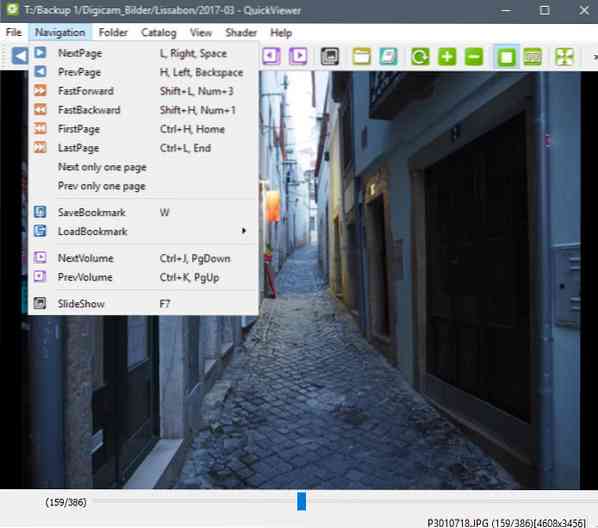
Mens bildevisning er en av de sterke funksjonene, sannsynligvis den sterkeste, av QuickViewer, tilbyr den mer enn det.
Du kan zoome og rotere bilder, laste dem i fullskjermmodus, kopiere dem til utklippstavlen, slette dem eller legge til bokmerkebilder.
Et alternativ for å vise EXIF-informasjonen til et bilde er gitt, og det er også et alternativ for å åpne det i Explorer.
Bildeviseren støtter spredt visning som hjelper til med å lese tegneserier og manga ved å vise to sider ved siden av hverandre i stedet for bare en.
En interessant funksjon er muligheten til å lage kataloger. En katalog er en samling mapper som inneholder bilder. Det fungerer på samme måte som biblioteker fungerer på Windows: det samler filer fra flere steder for å gjøre dem alle tilgjengelige i en enkelt katalog.
Men en katalog gjør mer enn det. Den skanner bildene, lager koder for hver og gir deg søkefunksjonalitet som også er nær øyeblikkelig, selv om du har lagt til en massiv liste over mapper eller arkiver med bilder til applikasjonen.
QuickViewer sendes uten opsjonssiden. Enhver funksjon er konfigurert direkte i grensesnittet. Grensesnittet i seg selv er svært konfigurerbart. Du kan for eksempel skjule verktøylinjer hvis du ikke krever at de gir mer plass til visning av bilder.
Selv om det vanligvis fungerer bra, kan du merke at noen tilpasningsalternativer mangler på grunn av det. Det er for eksempel ikke noe alternativ å konfigurere lysbildefremvisningen på noen måte, for eksempel ved å endre intervallet.
Kjennelse
QuickViewer er en veldig rask bildeviser for Windows; kanskje den raskeste som finnes i dag. Den er bærbar, oppdateres regelmessig av forfatteren, og åpen kildekode på toppen av alt det.
Nå du: Hvilken bildeviser bruker du, og hvorfor?
 Phenquestions
Phenquestions


